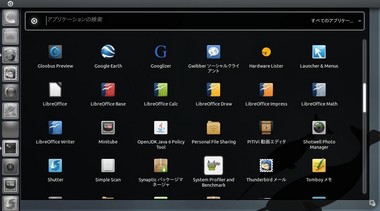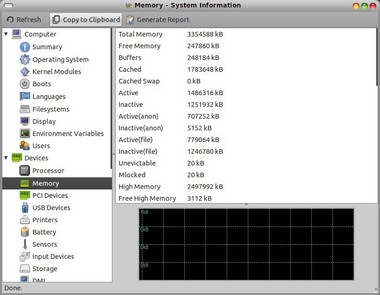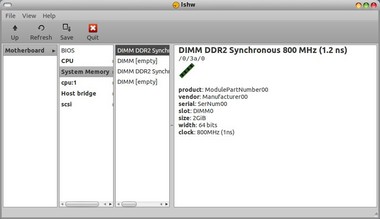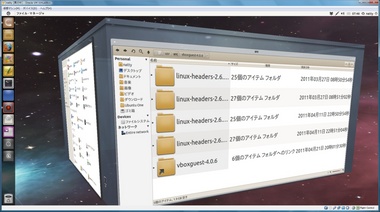【Ubuntu】Gnome デスクトップ メニューの記述仕様 -- メニューの実行(Exec)欄にある%f とか%uとかの意味など [ubuntu]
この記事はメモです。読んでも何の目的の為に記述してあるのか分らないかもしれません。ちなみに、メニューをカスタマイズする時の参考情報です。
Gnome のメニューを記述する時に、 下図の黄色の蛍光色で付けた様に%uとかついてます。
これの意味は、下記のDesktop Menu Specificationの記述から手繰れます。
http://developer.gnome.org/menu-spec/
Ubuntu 11.04 (Natty)の場合、上記ページの
$XDG_CONFIG_DIRSは /etc/xdg
$XDG_DATA_DIRSは /usr/share
です。ただ、上記URL内に記述してあるディクトリのうち、存在しないものもあります。
そして、/usr/share/applicationsディレクトリ内のDesktop Entryファイル(*.desktop)の記述仕様は、desktop entriesのリンク(下記)に記述してあります。
http://standards.freedesktop.org/desktop-entry-spec/latest/
さらに、その中で%f,%uなどの意味は、
http://standards.freedesktop.org/desktop-entry-spec/latest/ar01s06.html
に一覧表として載ってます。ちなみに、
%f は単一ファイル。
%Fはファイルリスト
%uは単一URL
%UはURLリスト
%i はアイコンキー
%c はトランスレーション名
%k はデスクトップロケーション(URI)
です。コマンド(アプリを起動した時)に選択したURLやファイル名を引数として渡す場合は、記述する必要があります。
また、Appendix B, Registreted OnlyShowin Environmentsという章があります。
http://developer.gnome.org/menu-spec/#onlyshowin-registry
この章には、メニュー表示するデスクトップ環境を限定する方法、及び、予約済みのデスクトップ環境が記述されてます。
Ubuntu 11.04(Natty) の場合、記述してはありませんが、
OnlyShowIn=Unity;
と記述することで、Unityのメニューのみ表示することが可能です。
例:
←Linuxコマンドリファレンス
Linuxのコマンドは良く使うけど
すぐオプションとか忘れる・・
いつもmanコマンドを頼ってるけど
1冊くらい、こういった本持っててもいいかな~
日本語だろうから楽だと思うし・・・
【Ubuntu 11.04】Unity Dash Menu カスタマイズ -- 「簡単な方法での」ホームメニューの起動アプリ変更。 [ubuntu]
以前、『【Ubuntu 11.04】Unity Dash Menu カスタマイズ -- ホームメニューの起動アプリ変更。』と言う記事を書きました。
ところが、もっと簡単にホームメニューの起動アプリケーションを変更する方法がありました。
<<やり方>>
ホームメニューの初期状態は下図の通りのはずです。
コントロールセンターを開いて、
「お気に入りのアプリケーション」を選びます。すると下図の画面が出るはずです。
ウェブ・ブラウザやメール・クライアントをUnityのホームメニューに出したい物を選びます。
例えば下図のようにします。(アプリはインストール済みの必要があります)
そして閉じるを押すと、ホームメニューで出るアイコンが下図のように変わるはずです。
同様に、下図のように「お気に入りのアプリケーション」の「マルチメディア」タブでマルチメディア・プレーヤーを変えてあげれば、ホームメニューの「音楽」の欄が変わります。
以上です。
こちらの方がずっと簡単です。ただ、 『【Ubuntu 11.04】Unity Dash Menu カスタマイズ -- ホームメニューの起動アプリ変更。』に記述した方法であれば、「お気に入りのアプリケーション」に出てこないソフトを登録したり、オプション(コマンド引数)を設定したりできます。
←学習リモコン
部屋の中にリモコンが何個もあって、
1つにまとめたい時に使うのが学習機能付きリモコン。
これはマクロ付きらしいので、複数の照明器具や
テレビとアンプとデッキとかを1つのキーで
いっぺんに電源ONできるみたい。
私は、AVアンプに付いてきた学習機能付きリモコンを使ってますが、
マクロ機能がないので、ちょっと不便。
【Ubuntu 11.04】 ハードウェア情報表示ツール hardinfo とlshw [ubuntu]
Linuxなら/procのディレクトリを見れば、ハードウェアの情報は分かるのですが、見るのはちょっと面倒。
そこで、グラフィカルに見せてくれるツールがhardinfo と lshwです。
それぞれ、インストール方法は端末から下記のコマンドで行います。
<<hardinfo>>
sudo apt-get install hardinfo
<<lshw>>
apt-get install lshw lshw-gtk menu
起動方法は、コマンドラインからなら、
<<hardinfo>>
hardinfo
<<lshw>>
gksu 'lshw -X'
です。 lshwはroot権限を必要とします。それと、lshwはオプションで色々なフォーマットで出力できます。
Dashなどのグラフィカルなメニューの場合、hardinfo は"System Profiler and Benchmark" という名前で、lshwは"Hardware Lister"という名前になってます。
それぞれのスクリーンショットは下記です。
<<hardinfo>>
<< lshw >>
使ってみると、hardinfoは/procの情報をかき集めて、見やすく表示した感じです。表示方法がwindowsのSIWと似てます。
それに対して、lshwの方がレイヤの低い情報をだしてくれてるように思います。上記スクリーンショットでも、PC2-800(PC-6400)のメモリが使われていて、メモリスロットが2つ空いてることも分かります。ただ、私のPCはハードディスクを3つ搭載しているのに2つしか情報がありませんでした。
どちらを使うかは知りたい情報によるので、両方入れるのもアリだと思います。
←赤外線温度計 (非接触)
非接触であっという間に温度が測れるらしい。
アマゾンのレビューだと料理や部屋の温度など
色々測れる見たいです。ただ、一部測れない物があるのと
誤差が若干あるみたいです。
それでも、大体でよければ便利かも。
PCのチップセットとかメモリとかの温度は測れるかな??
【Ubuntu & Windows】Adobe Flash Player 10.3 Release Candidate インストール [ubuntu]
2011/4/20にAdobe Flash Player 10.3 RC (Release Candidate) が出てました。
http://labs.adobe.com/technologies/flashplatformruntimes/flashplayer10-3/
ダウンロードURL は下記。
http://labs.adobe.com/downloads/flashplayer10-3.html
今回のバージョンは 10.3.181.5 です。
入れ方は、バージョンが違うだけで、以前記述した下記の記事と一緒です。
『【Ubuntu & Windows】Adobe Flash Payer 10.3 Beta インストール』
なので、インストールのやり方の知りたい方は上記記事を読んで下さい。
インストールしてバージョンを調べると下図のように出ます。(OSはUbuntu 11.04です。)
←Intel SSD 320 シリーズ
SSD は知ってはいるけど、高くて手が出ない。
今、Ubuntu 11.04がPATA 160Gのディスクで
約30秒~40秒くらいで起動してるけど、
SSD使ったら何秒で起動するんだろう。。。実験してみたい。
この機種は、X-25 Mの後継機らしいです。
http://pc.watch.impress.co.jp/docs/column/hirasawa/20110412_438904.html
【Ubuntu 11.04】VirtualBox 4.0.6 インストール (Host : Windows Vista Guest : Ubuntu 11.04 Natty Narwhal) [ubuntu]
昨日、『【Ubuntu 11.04】Virtualbox 4.0.4 + Guest Additions (4.0.5) pre-releaseでNattyを動かす。』と言う記事を書きました。
そしたら、今日(2011/4/22)になってVirtualbox 4.0.6がリリースされてました。。。昨日の労力返してくれ~
http://www.virtualbox.org/wiki/Downloads
ダウンロードして4.0.4からアップデートしました。
Virtualbox本体のインストールは、私はWindows版を使用しているので、ウイザードに従って入れていくだけです。途中でUSBドライバやネットワークドライバなどのインストールの際に4回くらいウインドウが開くので、全て「はい」を押していきます。
それで、ゲストOSのUbuntu 11.04(Natty)を起動してGuestAdditionsをいれるのですが、インストール中にゲストOSを表示している画面がいきなり小さくなって真っ暗になってしまいました。 インストール自体も失敗してしまいました。
そこで、 昨日と同様にリカバリーモードで行いました。
手順としては、リカバリーモードで立ち上げて、
Virtualboxのメニューで[デバイス]→[GuestAdditionsのインストール]を選びます。
LANG=en-US
※英語にします。なぜか私の環境ではLANG=Cだと文字化けします。
sudo mount -o ro /dev/sr0 /mnt
cd /mnt
sudo ./VboxLinuxAdditions.run
cd #umount時にリソースビジーを避ける為
sudo umount /mnt
Virtualboxのメニューで[デバイス]→[CD/DVDデバイス]→[仮想ドライブからディスクを除去]
sudo reboot #終了するなら shutdown -h now
これで使えるようになります。
カーネル 2.6.38 、Xorg 1.10 、Compiz + Unity の環境が一応動きます。(ちょっと怪しいけど・・・)
Virtualbox上では、Gnome Shell (Gnome3) はダメっぽいです。fedora 15 beta と Ubuntu 11.04 (Natty) + ppa:gnome3-team で試してみましたが、どちらもウインドウがちゃんと描画されませんでした。
←レンジ用ラーメン作成容器
アマゾンのHPで見つけました。レビューとか見ると
インスタントラーメン入れて水を500ccほどいれて
700wの電子レンジで約5分くらいで出来るみたい。
しょっちゅう、カップラーメン食べるなら
袋メンでできるので経済的だと思います。